Empiece por familiarizarse con la ventana de Conjunto de herramientas AutoCAD Map 3D:
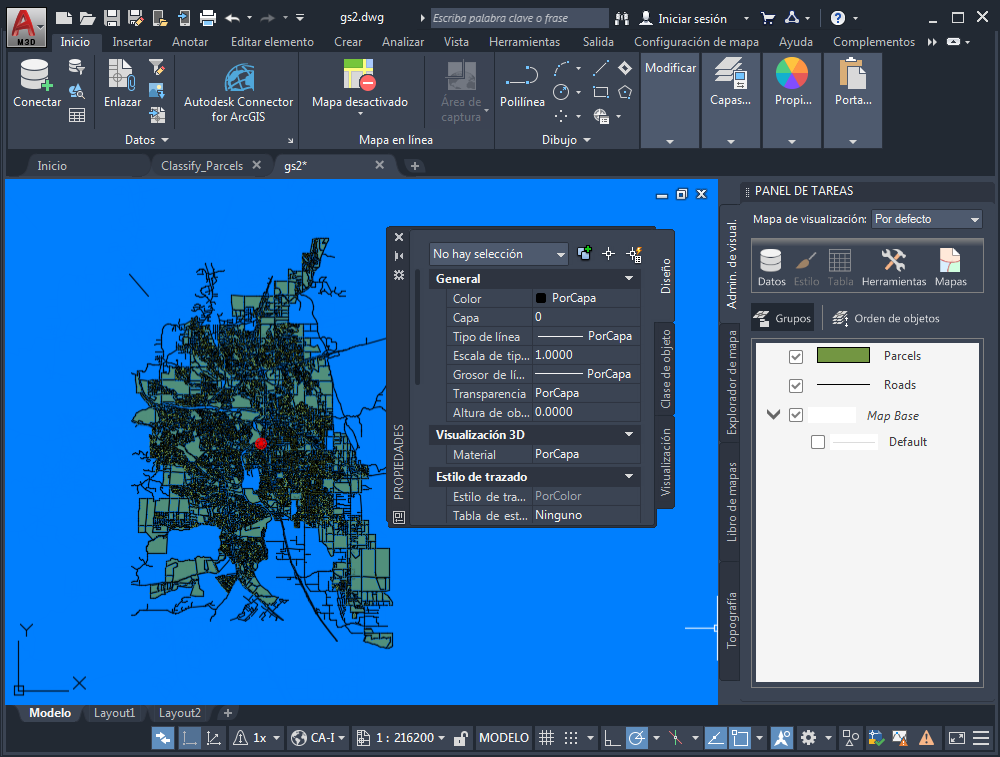
La ventana de Conjunto de herramientas AutoCAD Map 3D
Para visitar la ventana de la aplicación Conjunto de herramientas AutoCAD Map 3D
- Antes de empezar el aprendizaje, consulte Preparación para el uso del aprendizaje.
- Inicie Conjunto de herramientas AutoCAD Map 3D desde el escritorio o el menú Inicio.
- Pulse
 .
.
Si no ha descargado los datos de muestra, omita los pasos restantes del ejercicio y continúe con "Cinta de opciones".
- Vaya a la carpeta en la que ha copiado los archivos de muestra.
- Abra SampleMap.dwg.
Puede que una alerta le comunique que se está haciendo referencia a un alias de unidad no definido. En ese caso, haga clic en Definir y utilice el siguiente procedimiento. En caso contrario, continúe con el tema "Cinta de opciones".
Para definir un alias de unidad
- El alias que se necesita ya aparece seleccionado. Haga clic en el campo Ruta real y, a continuación, haga clic en Examinar.
- Vaya a la carpeta en la que ha copiado los archivos de muestra. Abra dicha carpeta y haga clic en Aceptar. Asegúrese de seleccionar la subcarpeta Map 3D Tutorials y no su carpeta principal de documentos.
- Haga clic en Añadir y, a continuación, en Cerrar.
La ubicación de los datos de muestra se encuentra ahora asignada al alias de unidad. Posteriormente podrá abrir los datos de muestra sin definir ningún alias más.
Para continuar con la lección, vaya a Cinta de opciones.